
Androidのパスワード変更!Google アカウントと画面ロック
Contents[OPEN]
- 1【Android】パスワードを変更・再設定する前に確認!
- 2【Android】パスワードを変更・再設定する方法《Googleアカウント》
- 3【Android】パスワード変更のメールが届かない場合は?《Googleアカウント》
- 4【Android】パスワードの変更・再設定ができないときは?《Googleアカウント》
- 4.1パスワードの再設定ができる回数を超えたのかも
- 4.2メールアドレスを入力しても通らない
- 4.3メールアドレス・電話番号を使えないときは?
- 4.4セキュリティ保護用の質問が表示されないときは?
- 4.5本人確認のための情報を忘れてしまった
- 4.6パスワード設定のルールを再チェック!
- 5【Android】画面ロックのパスワードを変更したい!方法は?
- 6Androidでパスワードを定期的に変更しよう!
本人確認のための情報を忘れてしまった
次に本人確認に使用する情報をうっかり忘れてしまった場合について説明します。もしかするとGoogle側の質問が少し難しい内容になって表示される可能性があります。これは本人確認を適切に完了させるための対策です。もしわからない項目があれば、はっきり回答できるもののみにしましょう。
パスワード設定のルールを再チェック!
もう一度パスワードが適切に設定できているかを確認することもおすすめです。入力まではしたものの、そのまま画面を終了させてしまったなどの場合は、最初から設定し直す必要があります。
その際は安全なパスワードを作るためのポイントを押さえておくとスムーズです。公式ページにまとめられていますよ。
参照:Googleアカウント ヘルプ
【Android】画面ロックのパスワードを変更したい!方法は?
ここからは最後になりますが、GoogleアカウントではなくAndroidのスマホで設定できる「画面ロック」のパスワード変更に関して説明していきます。
画面ロックの種類は?
設定できる画面ロックは、パスワードを入力するだけではありません。指紋認証や顔認証、PINや点をなぞるパターンによる解除など好きなスタイルで設定することができます。設定の「セキュリティ」からいつでも可能です。
画面ロックのパスワードの設定・変更方法
変更する方法ですが、上記で説明しましたように設定から「セキュリティ」をタップし、「デバイスのセキュリティ」のセクションにある「画面ロック」をタップすることで変更できます。
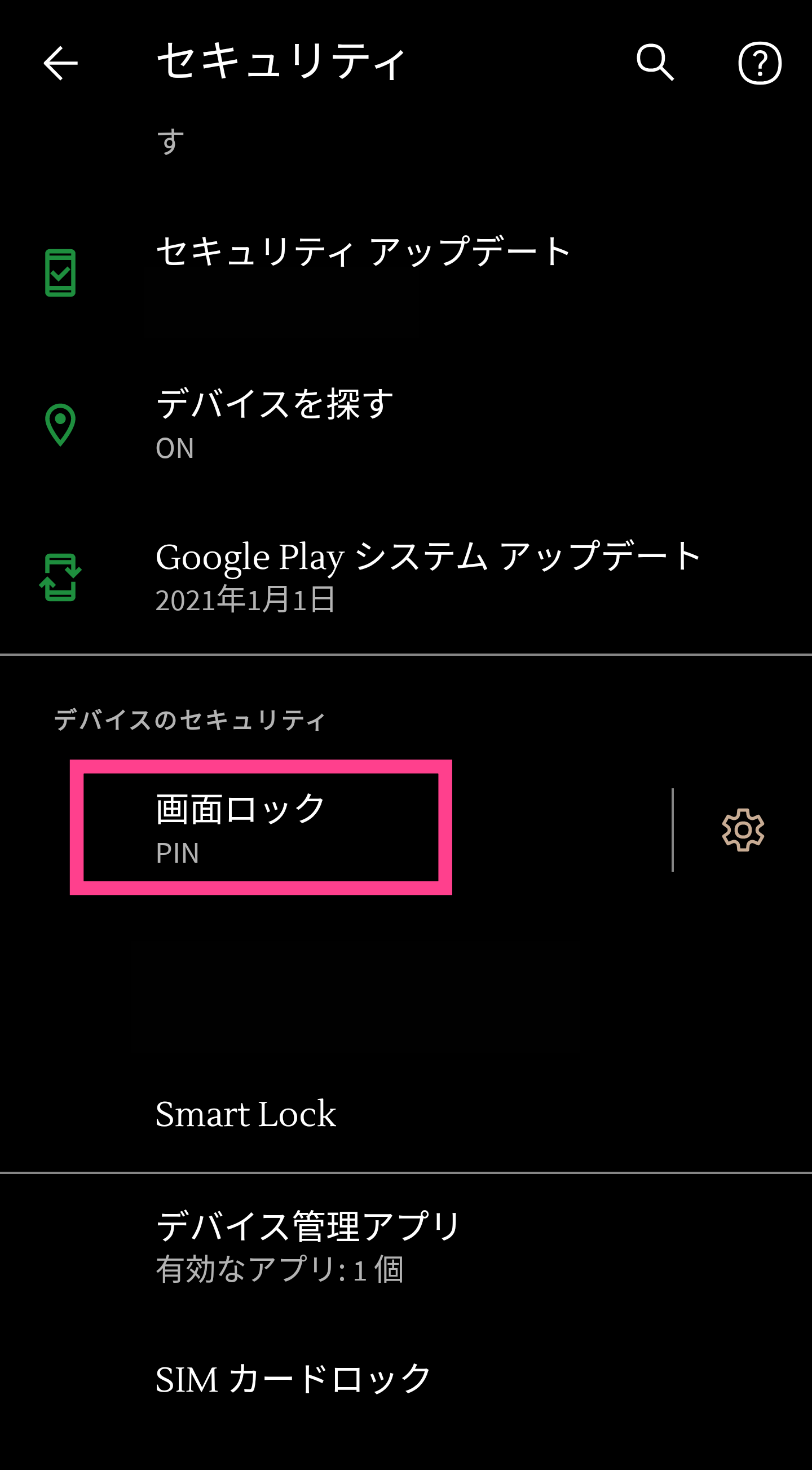
「パスワード」を選択して、変更できます!
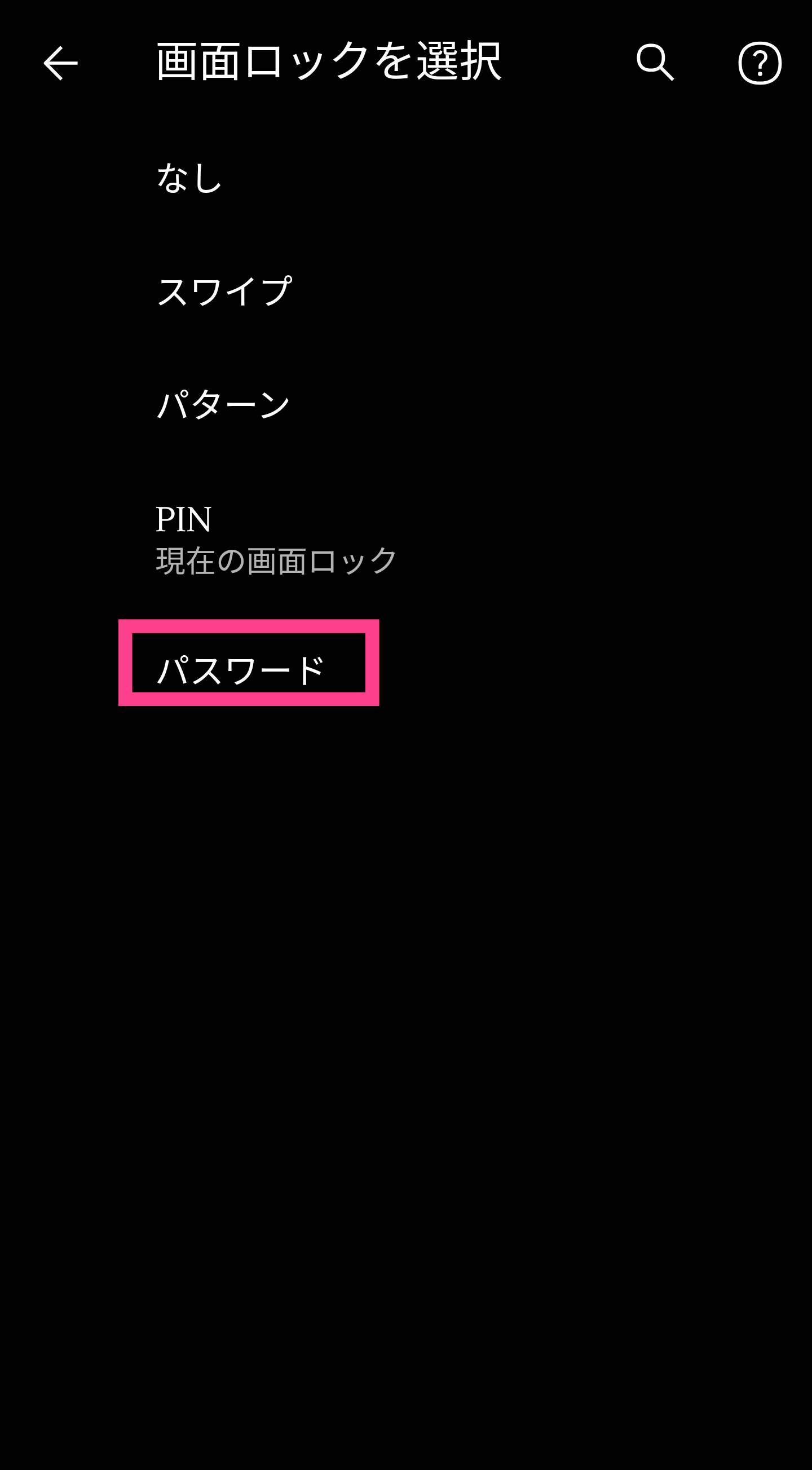
画面ロックをパスワードで解除する方法
次に変更したパスワードで画面のロックを解除する手順です。画面がスリープの状態で電源ボタンを押すとパスワードの入力画面が出ますので、設定した通りに打ち込み解除できます!